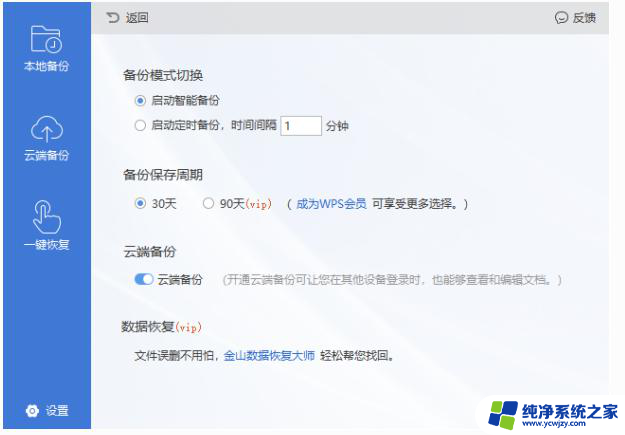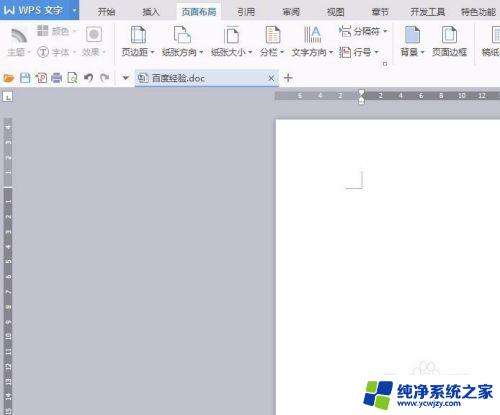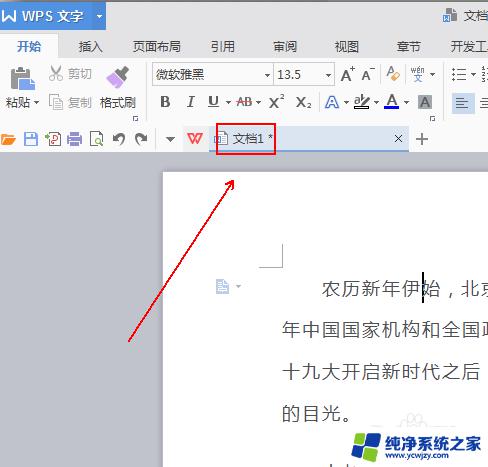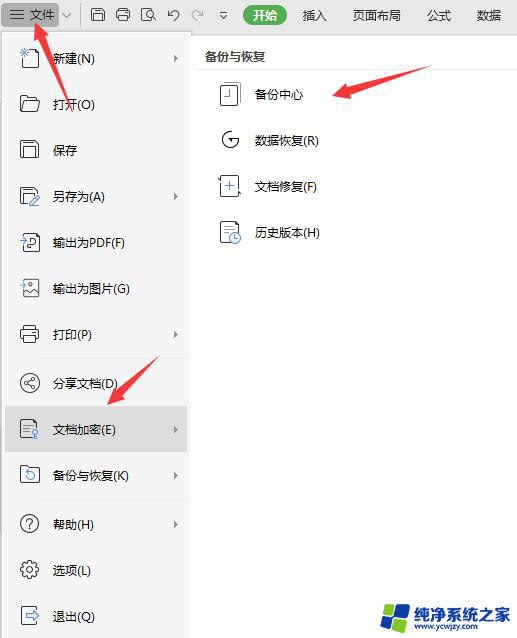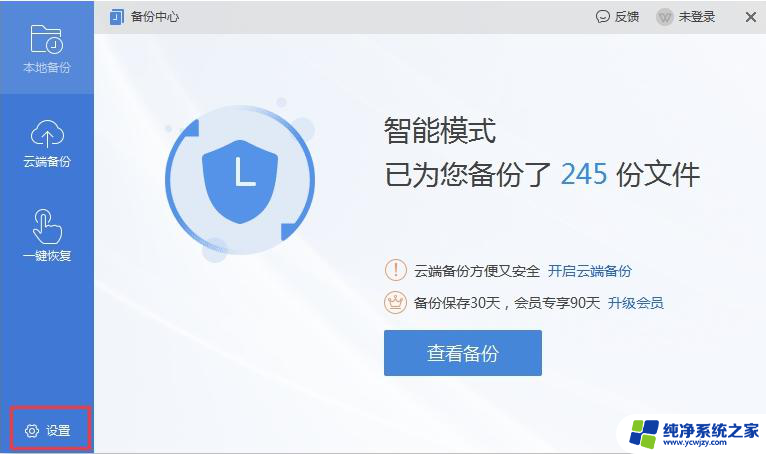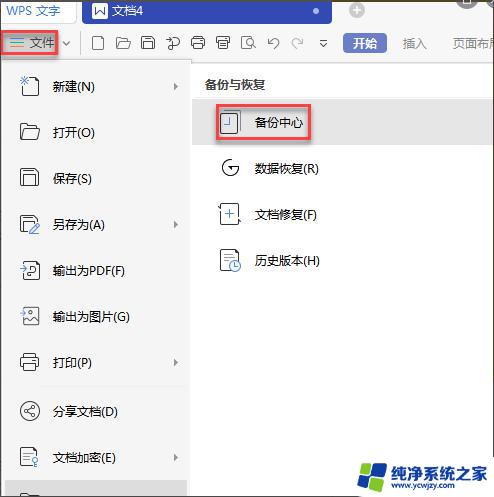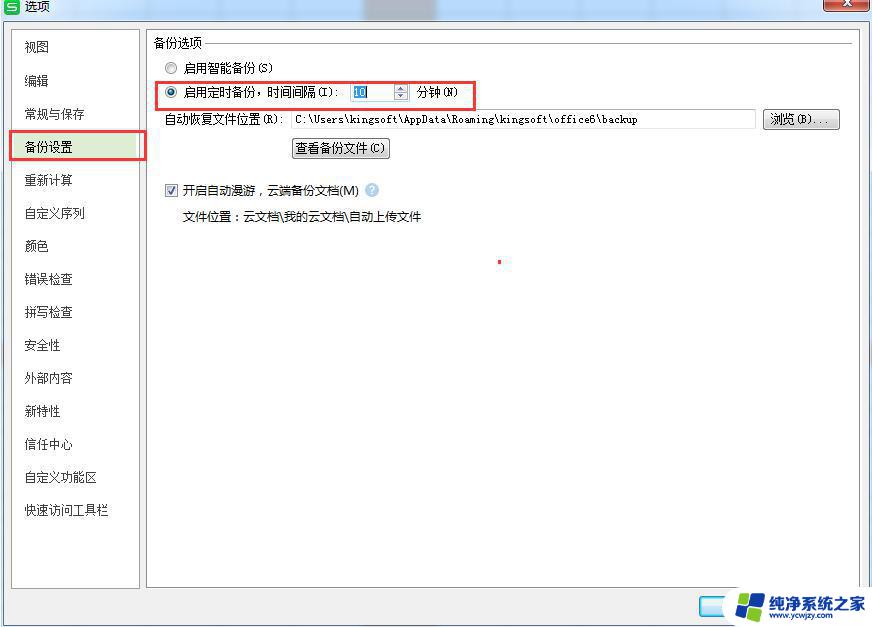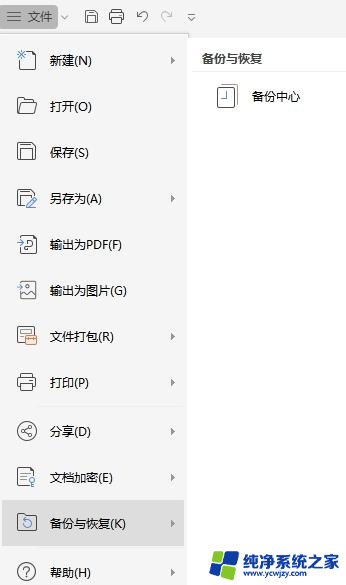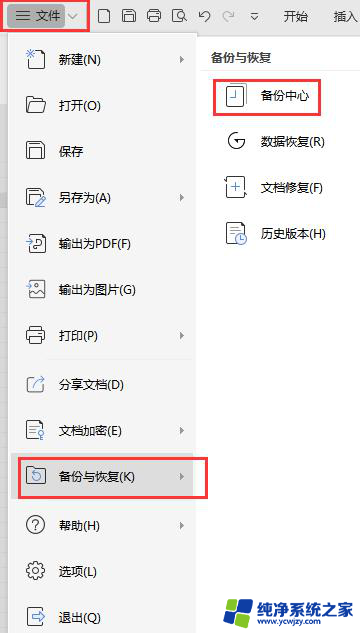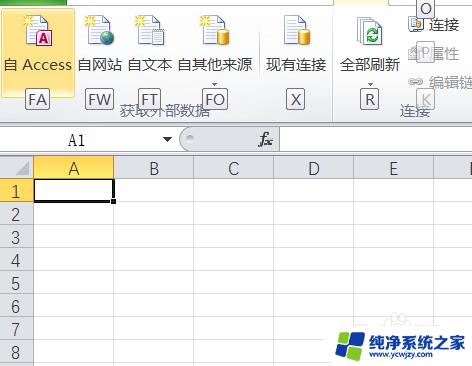wps文件自动保存 wps自动保存设置方法
更新时间:2023-07-11 09:42:38作者:yang
wps文件自动保存,现代人工作繁忙,很多时候容易忘记手动保存文档,导致不必要的损失和浪费时间,为了避免这种情况的发生,很多办公软件都提供了自动保存功能。而WPS也不例外,它提供了多种自动保存设置方式,让用户可以根据自己的需要来进行设置,避免意外丢失文件。下面就来详细了解一下WPS自动保存的设置方法吧。
方法如下:
1.第一步:打开一个wps文档。
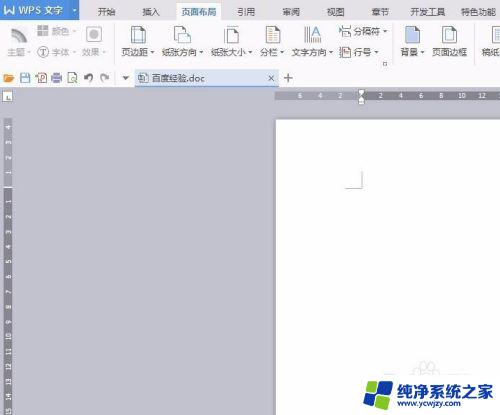
2.第二步:单击红色线框标记的“wps文档”。
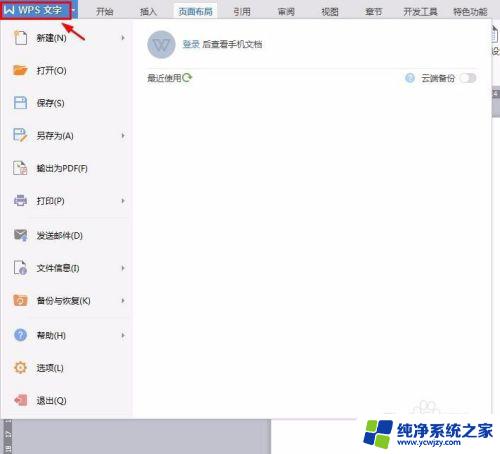
3.第三步:在下拉子菜单中选择“选项”。
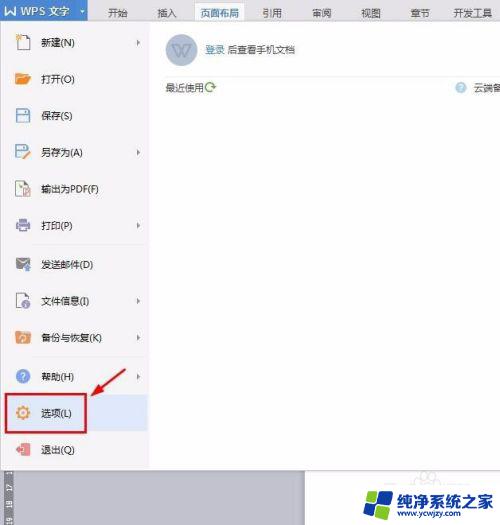
4.第四步:如下图所示,弹出“选项”对话框。
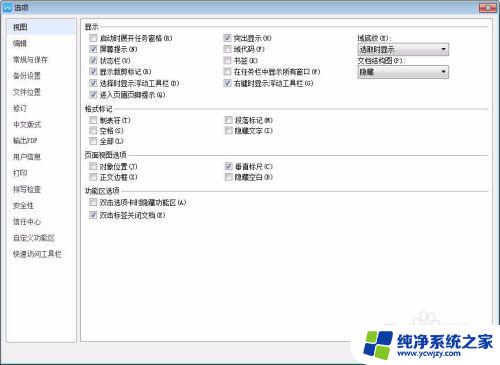
5.第五步:tab标签切换至“备份设置”。
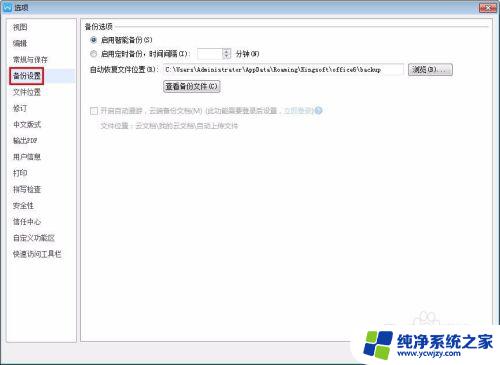
6.第六步:选择“启用定时备份,时间间隔1分钟”。单击“确定”按钮,wps文档就可以1分钟自动保存一次了。
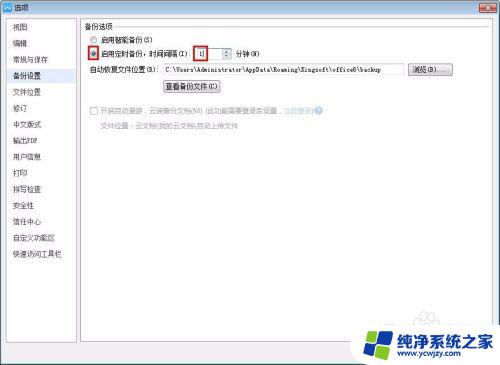
这就是wps文件自动保存的全部内容,需要的用户可以按照我的步骤操作,希望这些步骤能对你有所帮助。